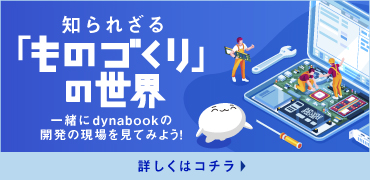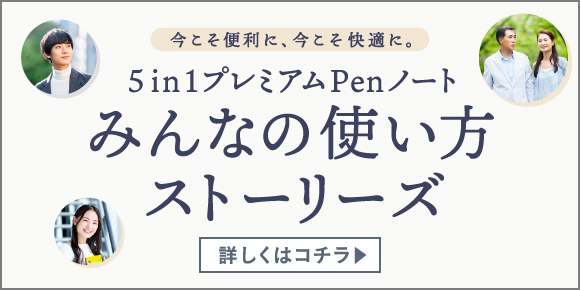動画編集用ノートパソコンの選び方とおすすめモデル

ノートパソコンを選ぶ時、特に難しいのが、動画編集向けのノートパソコンの選定です。
編集作業には、高い処理能力と安定したパフォーマンスが求められますが、どのようなスペックを重視すべきか悩むことも多いでしょう。
本記事では、動画編集に最適なノートパソコンを選ぶためのポイントと、dynabookのおすすめモデルを紹介します。
ニーズに合った一台を見つけ、効率的な動画編集を実現しましょう。
動画編集用ノートパソコンを選ぶポイント
動画編集をスムーズに進めるためには、ノートパソコンの性能が大きく影響します。
特に、動画編集作業は多くのリソースを消費するため、高性能なハードウェアの選定が必須です。
ここでは、動画編集に最適なスペックやその選び方のポイントを詳しく解説します。
動画編集に必要なスペックとは?
動画編集では、強力なCPU、大容量のメモリ、そして迅速なデータの読み書きが可能な高速ストレージが欠かせません。
また、映像処理のスピードアップに大きく貢献する専用GPUも大きな役割を果たします。
これらのハードウェアをバランスよく選ぶことで、作業効率を最大化し、快適な編集環境を整えられます。
高性能CPUの選び方
CPU(中央処理装置)は、動画編集において大切なパーツの一つです。
複数のコアとスレッドを持つ高性能なCPUを選ぶことで、動画のエンコードやデコード処理が効率的に行えます。
特に、第13世代インテル® Core™ i7やAMD Ryzen™ 7といったマルチコアCPUは、複数の作業を同時に処理する能力が高く、時間のかかるレンダリング作業を短縮します。
さらに、最新世代のCPUは消費電力の効率も向上しており、長時間の作業でも安定したパフォーマンスを発揮します。
大容量メモリの必要性
動画編集ソフトは、複数の映像データや高解像度の素材を同時に扱うため、多くのメモリを消費します。
一般的には、16GB以上のメモリがおすすめですが、複雑な編集作業や4K、8Kといった高解像度の動画を扱う場合は、32GB以上のメモリが理想的です。
メモリが不足すると、作業中に動作が遅くなったり、ソフトウェアがクラッシュする原因にもなるため、余裕を持った容量を選択しましょう。
高速ストレージ(SSD)の重要性
SSD(ソリッドステートドライブ)は、従来のHDD(ハードディスクドライブ)に比べて読み書きのスピードが圧倒的に速いことが特徴です。
動画ファイルは容量が大きく、プロジェクトの保存や読み込みに時間がかかることが多いため、ストレージには必ずSSDを選ぶことを強くおすすめします。
特に、編集作業では頻繁にデータの保存やエクスポートを行うため、最低でも512GB以上のSSDが理想です。
グラフィックス性能
動画編集において、グラフィックス性能も無視できない要素です。
高解像度の動画をスムーズにプレビューしたり、リアルタイムでエフェクトを適用するには、強力なGPU(グラフィックス処理装置)が必要です。
特に4Kや8Kなどの高解像度映像を扱う場合、専用のGPUがなければ作業が遅くなる可能性が高いため、十分なグラフィックス性能を持ったノートパソコンを選びましょう。
専用GPUのメリット
専用GPU(ディスクリートGPU)は、グラフィックス処理に特化しており、CPUとは別に映像処理を分担して行うため、編集作業のスピードを大幅に向上させます。
特に、NVIDIAのGeForceシリーズやAMDのRadeon™シリーズは、動画編集向けに最適化された機能を搭載しており、エフェクトのリアルタイムプレビューやレンダリングの高速化が可能です。
内蔵GPUとの違い
内蔵GPU(統合型GPU)は、CPUに統合されているため、消費電力が低く、コストも抑えられるというメリットがあります。
しかし、その分パフォーマンスは専用GPUに比べて劣るため、本格的な動画編集作業には適していません。
軽い編集作業や簡単なトリミング程度であれば問題ありませんが、4K動画や複雑なエフェクトを使う場合は、専用GPUを搭載したノートパソコンを選ぶことをおすすめします。
ディスプレイの品質
ディスプレイの品質も、動画編集に適したノートパソコンを選びましょう。
特に、色再現性や解像度の正確さが求められます。低解像度のディスプレイでは細かい編集が難しく、映像の色味も不正確に表示される可能性があるため、最低でもFull HD(1,920×1,080)以上の解像度を選ぶことが必要です。
4K(3,840×2,160)ディスプレイや、sRGBやAdobeRGBといった広い色域に対応しているディスプレイであれば、より正確な映像編集が可能になります。
高解像度ディスプレイの必要性
高解像度ディスプレイを使用することで、映像の細部まで鮮明に確認でき、編集作業の精度が向上します。
動画編集には、少なくともFull HD(1,920×1,080)解像度のディスプレイが推奨され、4K(3,840×2,160)ディスプレイであれば、さらに繊細な映像の確認が可能です。
特に、映像作品の質にこだわるクリエイターにとって、高解像度ディスプレイは必須の要素です。
色再現性とカラーマネジメント
動画編集では、撮影時の色を正確に再現できるディスプレイが必要です。
特に、sRGBやAdobeRGBなど、広い色域をカバーするディスプレイは、色の再現性が高く、最終的な映像の色味を正確に調整できます。
カラーマネジメント機能が搭載されているディスプレイを選ぶことで、編集した映像が他のデバイスでも色が変わらずに表示されるように設定できます。
動画編集におすすめのdynabookノートパソコン
ここでは、動画編集に最適なdynabookのノートパソコンをモニターサイズ別に紹介します。
各モデルは、動画編集に必要な性能を備えており、用途に応じた最適な選択が可能です。
それぞれの作業スタイルやニーズに合ったモデルを選んでください。
13型 dynabook Gシリーズ

13インチモデルは、携帯性に優れたコンパクトなサイズが特徴です。特に外出先や移動中でも作業をするクリエイターにおすすめです。
- CPUとグラフィックス
- 第13世代インテル® Core™ プロセッサーを搭載し、インテル® Iris® Xe グラフィックスを内蔵しています。これにより、日常的なビジネス用途や軽めのクリエイティブ作業に十分な性能を発揮します。
- メモリとストレージ
- 16GBのメモリと最大512GB SSDを搭載しており、複数のアプリケーションを同時に使用する場合でも快適に作業できます。
- ディスプレイ
- 13.3型ワイドFHDの高輝度・高色純度・広視野角(IGZO・ノングレア)ディスプレイを採用しており、長時間の作業でも目の疲れを軽減します。
- バッテリー性能
- 約7.5時間(動画再生時)/約21時間(アイドル時)という長時間駆動*1が可能で、外出先での長時間作業にも対応します。
- 携帯性
- 約875g*2(オニキスブルー)の軽量設計で、持ち運びに適しています。
- セキュリティ機能
- 顔認証機能を搭載しており、セキュリティ面でも安心して使用できます。
- 接続性
- Wi-Fi 6EやBluetooth® ver5.3に対応しており、高速かつ安定した通信が可能です。
- *1 JEITAバッテリ動作時間測定法(Ver.3.0)による値。実際の動作時間は使用環境および設定などにより異なります。バッテリー充電モードの初期設定はAutoモードです。AutoモードでAC接続状態および満充電に近い電池残量(約90%以上)が一定期間(約7日以上)継続すると80%充電の状態に移行します。その場合のバッテリー駆動時間はおおむね80%となります。
- *2 質量は平均値。製品により質量が異なる場合があります。
dynabook Gシリーズは、コンパクトでありながらも、映像編集に必要なスペックを十分に備えたバランスの取れたモデルです。
14型 dynabook Rシリーズ

14インチモデルは、コンパクトさと作業効率のバランスが取れたオールラウンドモデルです。
ディスプレイサイズは13インチに比べて若干大きく、動画編集においても作業画面の広さを感じられるため、効率的に作業を進めることが可能です。
- 軽量設計
- 約899g(R8・R7)*3という軽さで、持ち運びが非常に便利です。
- バッテリー駆動時間
- 最大約11時間(動画再生時)/約27時間(アイドル時)*4のバッテリー駆動*5が可能で、充電を気にせず1日中使用できます。
- 性能
- インテル® Core™Ultra プロセッサー を搭載し、ビジネスアプリケーションの快適な動作を実現します。
- ディスプレイ
- 14.0型の高解像度ディスプレイを搭載しており、視認性が高く、長時間の作業でも目が疲れにくい設計です。
- セキュリティ機能
- 指紋認証を搭載しており、データ保護も万全です。
- *3 質量は平均値。製品により質量が異なる場合があります。
- *4 R8、R7は約9時間(動画再生時)/約20.5時間(アイドル時)です。
- *5 JEITAバッテリ動作時間測定法(Ver.3.0)による値。実際の動作時間は使用環境および設定などにより異なります。バッテリー充電モードの初期設定はAutoモードです。AutoモードでAC接続状態および満充電に近い電池残量(約90%以上)が一定期間(約7日以上)継続すると80%充電の状態に移行します。その場合のバッテリー駆動時間はおおむね80%となります。
dynabook Rシリーズは、WUXGAディスプレイを搭載しており、映像の細部までクリアに確認できるため、より精密な編集が求められるプロジェクトにも適しています。
15型 dynabook PZ/MX

法人用モデルとしてラインアップされたシリーズですが、Dynabook Directにて購入が可能です。15インチのディスプレイを搭載したモデルは、動画編集において最も広い作業スペースを提供します。
大画面であることから、編集タイムラインや複数のウィンドウを同時に表示しながら作業を行う際に大きなメリットがあります。
- 軽量設計
- 約1.77kg*6の重量があり、持ち運びにおいてはやや重さを感じるかもしれません。しかし、15.6型の大画面を搭載しているため、据え置きでの作業やデスクワークを重視するユーザーに適しています。
- バッテリー駆動時間
- 最大約4時間(動画再生時)/約8.5時間(アイドル時)のバッテリー駆動*7が可能で、通常の使用では数時間の作業に耐えられるため、オフィス内での作業やカフェでの短時間の使用にも対応できます。
- 性能
- 第13世代インテル® Core™ プロセッサーを搭載しており、i3は5コア/6スレッドの構成で、ビジネスアプリケーションやマルチタスク作業において快適な動作を実現します。
- ディスプレイ
- 15.6型ワイドFHDの広視野角ディスプレイは、ノングレア仕様で目の疲れを軽減し、反射を抑えた表示が可能です。
- その他機能
- Wi-Fi 6EやBluetooth® ver 5.3に対応しており、無線通信技術を備えているため、高速かつ安定したインターネット接続が可能です。最大512GB SSDを選択可能、ストレージの読み書き速度が高速で、大容量データの保存にも安心です。
- 外形寸法
- 約361.0mm(幅)×約19.9mm(高さ)×約244.0mm(奥行)という大型サイズで、作業領域をしっかり確保しつつ、持ち運びにも十分対応できるサイズ感です。
- *6 質量は平均値。製品により質量が異なる場合があります。
- *7 JEITAバッテリ動作時間測定法(Ver.3.0)による値。実際の動作時間は使用環境および設定などにより異なります。
dynabook PZ/MXは、長時間の作業や複雑なプロジェクトにも対応可能で、映像クリエイターにとって理想的なモデルと言えます。パワフルな性能を持ちながらも、高い耐久性と快適な操作性が魅力のノートパソコンです。
動画編集用ノートパソコンの性能比較
ノートパソコンを選ぶ際は、動画編集作業において必要なCPU、メモリ、ストレージ、GPUのスペックを慎重に比較するようにしましょう。
各パーツが編集作業の効率やパフォーマンスに直接影響を与えるため、目的や予算に合った適切な構成を選ぶ必要があります。
CPUとメモリの性能比較
CPUは、動画編集の際にエンコードやデコード、エフェクトの適用など、多くの計算処理を行う中心的な役割を果たします。
CPUのクロック数が高く、コア数やスレッド数が多いほど、複数のタスクを同時に処理できるため、編集作業がスムーズになります。
特に、第13世代インテル® Core™i7やAMD Ryzen™ 7などのマルチコアCPUは、エンコード時間の短縮やリアルタイムプレビューのパフォーマンス向上に大きく貢献します。
メモリも同様に重要で、動画編集ソフトは大量のメモリを消費します。
16GB以上のメモリがおすすめですが、大規模なプロジェクトや高解像度(4K、8K)の映像を扱う場合には32GB以上のメモリが理想的です。
メモリ容量が不足すると、ソフトウェアの動作が遅くなったり、クラッシュの原因となるため、余裕を持ったメモリ容量を選ぶことが編集作業を快適に進めるポイントとなります。
最新の高性能CPU
最新のインテル® Core™ UltraやAMD Ryzen™ 5000シリーズのCPUは、マルチタスク処理能力が非常に高く、動画のエンコードやトランジション、エフェクトの適用などの負荷の高い作業を効率よく処理できます。
また、これらのCPUは、最新の技術により消費電力が抑えられ、長時間の作業でも安定したパフォーマンスを発揮します。
特に、インテル®の第11世代以降のCPUや、AMD Ryzen™ 7 5800Hなどは、高度な処理を必要とする動画編集向けの最適な選択肢です。
メモリ容量の違いとその影響
メモリ容量は、編集作業における作業スピードに直接影響を与えます。
16GBのメモリがあれば基本的な編集作業はこなせますが、4Kや8Kといった高解像度の映像や、エフェクトが多く含まれるプロジェクトでは32GB以上のメモリがおすすめです。
メモリが多いほど、同時に複数のアプリケーションを開いたり、複数のタブで作業を行う場合でもスムーズに動作し、作業効率が向上します。
ストレージの種類と容量
動画編集におけるストレージの選択も、作業効率に大きな影響を与えます。
動画ファイルは非常に容量が大きく、さらに編集作業中には大量の一時データが生成されるため、ストレージの種類や容量を慎重に選ぶようにしましょう。
SSD vs HDD
SSD(ソリッドステートドライブ)は、HDD(ハードディスクドライブ)と比べてデータの読み書き速度が圧倒的に速いというメリットがあります。
動画編集作業では、プロジェクトの読み込みや保存、タイムラインのスムーズな操作性が求められるため、SSDがおすすめです。
HDDはコストパフォーマンスに優れ、大容量のデータ保存には向いていますが、速度が遅いため、動画編集には適していません。
容量別のメリットとデメリット
SSDの容量については、最低でも512GB、理想的には1TB以上を選ぶことをおすすめします。
特に、4K動画や長尺のプロジェクトを編集する場合、大量のファイルを保存するためのストレージスペースが必要です。
512GB以下のSSDだと、プロジェクトファイルやソフトウェアのデータですぐに容量がいっぱいになってしまうことが多いため、余裕のある容量を選びましょう。
GPUの性能比較
GPU(グラフィックス処理装置)は、特に高解像度の映像やリアルタイムでのエフェクトの適用を行う際に重要な役割を果たします。
GPUは、映像のレンダリングやプレビューの処理を担当し、専用GPUを搭載したノートパソコンであれば、これらの作業が飛躍的にスムーズになります。
専用GPUのパフォーマンス
専用GPU(ディスクリートGPU)は、NVIDIAのGeForceシリーズやAMDのRadeon™シリーズが代表的で、動画編集向けの高いパフォーマンスを発揮します。
これらのGPUは、CUDAコアやOpenCLといった並列処理技術を使用して、映像処理を高速化し、エフェクトの適用やレンダリング時間を大幅に短縮します。
特に4Kや8Kの高解像度映像の編集には、専用GPUが必須です。
内蔵GPUとの違い
内蔵GPUは、CPUに統合されているもので、省電力で低コストというメリットがありますが、専用GPUに比べて処理性能が劣ります。
軽い動画編集やトリミング、基本的なエフェクトの適用には問題ありませんが、高度な映像処理や4K以上の映像を扱う場合には、専用GPUを搭載したモデルを選ぶ必要があります。専用GPUは高負荷の処理を担当するため、編集作業の効率が格段に向上します。
これらのスペックを比較しながら、自分の作業内容や予算に応じたノートパソコンを選びましょう。
動画編集に役立つソフトウェアとツール

動画編集作業を効率よく進めるためには、適切なソフトウェアやツールの選択が欠かせません。
編集ソフトやツールは、それぞれの用途やスキルレベルに応じて選ぶことで、作業の質やスピードが大きく向上します。
動画編集ソフトの選び方
動画編集ソフトは、多様な機能を持つものが数多く存在しますが、用途やスキルレベルに合ったものを選ぶことをおすすめします。
初心者の場合は、シンプルで直感的な操作が可能なソフトを選ぶことで、編集作業がスムーズに進みます。
一方で、プロフェッショナルなクリエイターには、複雑なエフェクトや高度な機能を使えるソフトが必要です。
それぞれのソフトの特徴を理解し、自分に合ったものを選びましょう。
初心者向けソフト
初心者には、シンプルなインターフェースと基本的な編集機能を備えたソフトが適しています。
例えば、dynabookが提供するアプリケーションの一つに、初心者でも簡単に操作できるツールがあり、直感的な操作で基本的なカットやトリミング、テキストの挿入などが可能です。
詳しくは、こちらの「動画をつくろう」の記事を参考にしてください。
プロフェッショナル向けソフト
プロ向けの動画編集ソフトは、複雑なエフェクトやカラーグレーディング、音声編集など、より高度な作業に対応しています。
Adobe Premiere ProやDaVinci Resolveなどのソフトウェアは、プロフェッショナルなクリエイターが映像制作の現場で使用しており、細かなカスタマイズが可能です。
多機能である分、操作には慣れが必要ですが、作業効率を大幅に向上できます。
効率的な編集をサポートするツール
編集作業を効率化するための補助ツールも多数存在します。
例えば、タイムラインの管理を自動化したり、ショートカットをカスタマイズすることで、作業スピードを向上できます。
マクロやプラグインを使用して、煩雑な作業を効率化するツールは、プロジェクトの規模が大きくなるほど役立ちます。
エクスポート時間を短縮するツール
動画のエクスポートには時間がかかることがありますが、特定のツールを活用することで、エクスポート時間を短縮できます。
例えば、ハードウェアアクセラレーション機能を活用することで、専用GPUがエンコード処理を高速化します。
また、ファイルの最適化や事前に設定を調整することで、エクスポート時の待ち時間を大幅に短縮することが可能です。
エフェクトやトランジションの追加ツール
映像にインパクトを与えるために、エフェクトやトランジションの使用は非常に効果的です。
高度なエフェクトやトランジションを追加できるプラグインや外部ツールを利用することで、視覚的なクオリティを大幅に向上できます。
After EffectsやFinal Cut Proなどのソフトは、エフェクトやモーショングラフィックスを簡単に追加できるツールが豊富に揃っています。
クラウドストレージとバックアップ
動画編集では、編集中のファイルや完成したプロジェクトのバックアップは必須です。
クラウドストレージを利用することで、プロジェクトファイルを安全に保存し、必要に応じて他のデバイスからアクセスすることが可能です。
また、複数の場所にデータをバックアップすることで、万が一のデータ消失にも備えられます。
安全なデータ管理の方法
動画ファイルや編集データは容量が大きく、万が一のデータ消失や破損は大きな損失となります。
定期的にバックアップを取り、外付けのハードディスクやクラウド上にデータを保存することで、作業の安全性を確保できます。
また、パスワード保護やデータの暗号化を行うことで、編集データのセキュリティも向上させることが重要です。
クラウドストレージの利用方法
クラウドストレージを活用することで、プロジェクトファイルを複数のデバイスで共有したり、チームでの共同編集が可能になります。
Google DriveやDropbox、OneDriveなどのクラウドサービスは、簡単に大容量のファイルを保存・共有できるため、編集作業の効率化に役立ちます。
また、ストレージの容量を増やすことで、複数のプロジェクトを同時に管理することが可能です。
dynabook サポート情報
dynabookユーザーは、さまざまなサポートを利用できます。
まずは公式ウェブサイトにアクセスし、FAQを確認してみてください。これにより、多くの問題は自己解決できる可能性があります。
また、専用のサポート窓口では、電話を通じて専門スタッフが対応してくれるため、より複雑な問題も安心して相談できます。
はじめてのdynabookではサポート先を活用することで、問題解決までの時間を大幅に短縮できるでしょう。
dynabook サポート
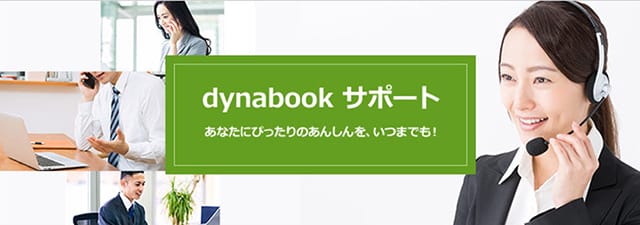
dynabook サポートでは、製品の取扱説明書やソフトウェアのアップデート情報に加え、トラブルシューティングに関する詳細なガイドも提供されています。各製品はカテゴリごとに整理されており、必要な情報に迅速にアクセスすることが可能です。
また、dynabook サポートを定期的に確認することで、新しい情報やアップデートを見逃すことなく、常に最新の状態でdynabookを利用できます。
dynabookのカスタマーサポート連絡先
dynabookのカスタマーサポートは、製品に関するさまざまな疑問やトラブルに対応してくれます。連絡手段としては、電話が利用可能です。
お問い合わせ時には、製品のシリアルナンバーや購入情報を準備しておくと、対応がスムーズに進みます。また、問題の内容を具体的に説明することで、より迅速なサポートが受けられるでしょう。
詳細な連絡先やサポート内容については、dynabook サポートをご覧ください。
dynabookの保証と修理サービス
dynabookパソコンには、万が一のトラブルに備えた保証と修理サービスが提供されています。保証期間内であれば、製品に不具合や故障が発生した際に、無償で修理または交換を受けることが可能です。そのため、保証書をしっかりと保管しておくことが大切です。修理が必要な場合は、dynabook集中修理センターの配送修理サービスを利用できます。これにより、dynabookパソコンを長期間安心して使用できます。
修理サービス窓口は、こちらのページをご覧ください。
動画編集用途に合ったノートパソコンを選ぼう
動画編集においては、パソコンの性能だけでなく、使用するソフトウェアやツールも作業効率を大きく左右します。初心者は簡単に操作できるソフトを選び、プロフェッショナル向けには高度な機能を備えたソフトを使うことがポイントです。
さらに、クラウドストレージを活用してデータの安全性を確保し、効率的な編集をサポートするツールを駆使することで、動画編集のプロセス全体をスムーズに進められます。
お得なタイムセール情報
dynabookの公式オンラインショップでは、随時タイムセールが開催されており、高性能なノートパソコンをお得に手に入れるチャンスがあります。
タイムセールでは、人気モデルが通常価格よりも割引価格で提供されるため、dynabookの最新技術を備えたノートパソコンを手軽に購入することが可能です。
最新の情報をチェックして、欲しかったモデルをお得に手に入れるようにしましょう。
タイムセールの詳細や対象商品は、Dynabook Directオンラインストアをご確認くださいませ。